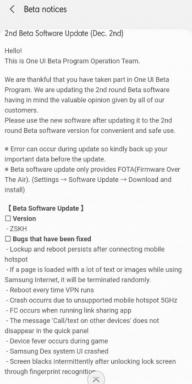Kuinka poistaa Snapchat -viestit käyttämällä selkeitä keskusteluja, vaikka meitä ei olisi tarkasteltu
Miscellanea / / September 09, 2021
Snapchat on suosittu käyttäjien keskuudessa jakamaan kuvia ja videoita, joita voi katsella kerran. Silti tekniikan kehittyessä sovellus on myös muuttanut tapoja työskennellä ja tallentaa viestejä käyttäjille. Lisäksi Snapchat on ihmisten suosikki yksityisyyden ja sisältöominaisuuksien vuoksi. Suuren käyttäjäkunnan vuoksi postilaatikkomme on kuitenkin täynnä viestejä, eikä meillä ole edes aikaa siihen lue ne, mutta kysymys kuuluu, kuinka voimme poistaa Snapchat -viestit selkeillä, jopa lukemattomilla keskusteluilla viestejä. Täällä tiedämme vastauksen viestien poistamiseen.
Useimmat käyttäjät pitävät Snapchatin ominaisuuksista, mutta eivät tiedä kuinka poistaa tallennetut ja lukemattomat keskustelut. Meillä ei myöskään ole mahdollisuutta poistaa kaikkia viestejä yhdessä, eivätkä kolmannen osapuolen sovellukset, ohjelmistot tai selaimen laajennukset voi tehdä sitä. Joten sen sijaan sinun on poistettava viestit manuaalisesti.
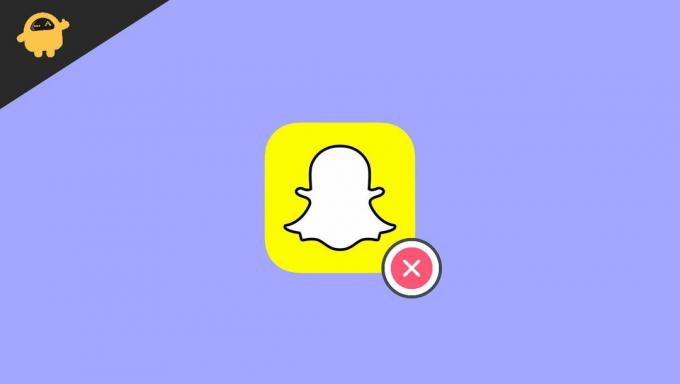
Sivun sisältö
-
Kuinka poistaa Snapchat -viestit käyttämällä selkeitä keskusteluja, vaikka meitä ei olisi tarkasteltu.
- Poista Snapchat -viesti
- Poista tai poista keskustelu
- Aseta Chatit poistettavaksi automaattisesti
- Poista tallennetut keskustelut
- Tyhjennä kaikki Snapchat -keskustelut
- Palauta poistetut viestit
- Johtopäätös
Kuinka poistaa Snapchat -viestit käyttämällä selkeitä keskusteluja, vaikka meitä ei olisi tarkasteltu.
Viimeisimmissä päivityksissä Snapchat poistaa myös lähetysominaisuuden käytöstä, kun lähetämme viestin vahingossa tai väärälle henkilölle. Edellisessä versiossa Snapchatilla on mahdollisuus poistaa viesti ennen kuin toinen käyttäjä avaa sen. Keskustelujen poistaminen selkeillä keskusteluilla on luultavasti paras ratkaisu. Tiedämme kuitenkin kaikki menetelmät keskustelun poistamiseksi tässä blogissa.
Poista Snapchat -viesti
Se on yksi ensisijaisista ja yksinkertaisista tavoista poistaa Snapchat -viestejä. Käytä menetelmiä noudattamalla seuraavaa keskustelua poistavaa vaihetta.
- Avaa Snapchat -sovellus ja napauta sitten chat -kuvaketta vasemmassa alakulmassa.

- Valitse nyt keskustelu, jonka haluat poistaa painamalla pitkään valittua keskustelua.

- Napauta sitten poistovaihtoehtoa ponnahdusvalikosta.
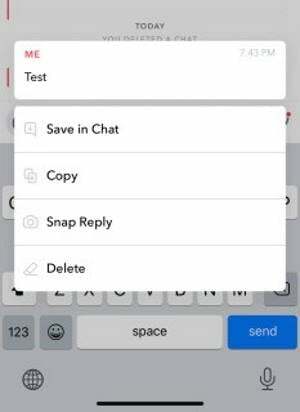
- Vahvista sen jälkeen poisto uudelleen.
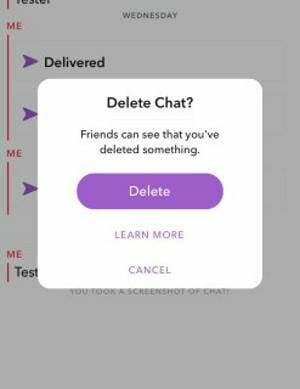
- Toista vaihe poistaaksesi muut keskustelut.
Poista tai poista keskustelu
Toinen tapa poistaa keskustelut on selkeä keskustelu. Se poistaa kaikki valitun yhteystiedon keskustelut, vaikka katsot sitä.
- Avaa Snapchat -sovellus ja napauta sitten chat -kuvaketta vasemmassa alakulmassa.
- Valitse nyt keskustelu, jonka haluat poistaa painamalla pitkään valittua keskustelua.
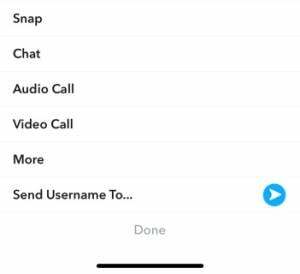
- Napauta sen jälkeen Lisää -vaihtoehtoa ja valitse selkeä keskustelu.
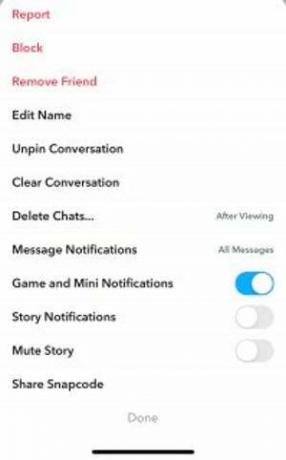
- Seuraavaksi vahvista napauttamalla tyhjennä.
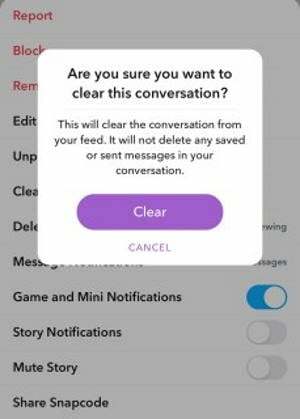
- Toista vaihe, jotta saat selkeän keskustelun muille keskusteluille.
Aseta Chatit poistettavaksi automaattisesti
Lisäksi pitkään painaminen ei toimi toiselle yhteystiedolle lähettämäsi viestin kohdalla. Mutta voit asettaa lähettämäsi viestit poistamaan tietyn ajan kuluttua, kuten poistamaan sen katselun jälkeen tai poistamaan 24 tunnin kuluttua. Noudata yllä olevia ohjeita, kunnes napautat Lisää ja määritä ominaisuus noudattamalla alla olevia ohjeita.
- Napauta nyt Poista keskustelut, ja saat kaksi vaihtoehtoa.

- Katselun jälkeen ja 24 tuntia katselun jälkeen.
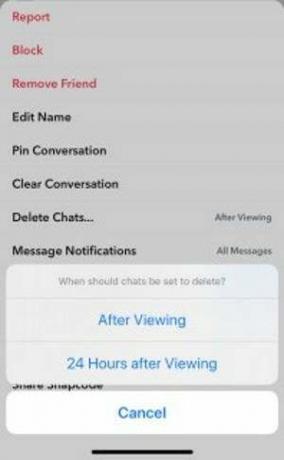
- Valitse vaatimuksesi mukaan.
- Toista soveltaaksesi muihin keskusteluihin.
Poista tallennetut keskustelut
Snapchat on suosittu sen ominaisuuden vuoksi, että mikään ei kestä ikuisesti. Mutta se tietää myös, että joskus meidän on tallennettava napsautuksia muistoja varten, joten sovelluksella on mahdollisuus tallentaa viestit. Valitettavasti aina, kun tallennat viestejä, keskustelujen värit muuttuivat harmaiksi. Voimme myös sanoa, että se on päinvastainen kuin ominaisuus, joka on käytettävissä 24 tuntia. Snapchatin tallennetut viestit eivät koskaan poistu, ennen kuin poistat ne manuaalisesti.
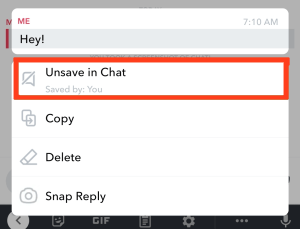
Mutta jos haluat poistaa tallennetut viestit, voit kokeilla yllä olevia menetelmiä selkeän keskustelun poistamiseksi, koska se poistaa koko keskustelun, mukaan lukien tallennetut viestit. Jos et kuitenkaan halua tyhjentää koko keskustelua, avaa Snapchat ja siirry tallennettuun keskusteluun ja paina sen jälkeen pitkään keskustelua ja napauta Poista tallennus keskusteluissa -vaihtoehto tyhjentääksesi tallennetun keskustelun.
Mainokset
Tyhjennä kaikki Snapchat -keskustelut
Yksi sosiaalisen median viestintäpalvelujen ajatuksista on poistaa kaikki keskustelut yhdessä. Valitettavasti useimmat alustat eivät tarjoa tätä ominaisuutta käyttäjälle, mutta Snapchatilla on mahdollisuus tyhjentää keskustelut.
- Avaa Snapchat ja napauta profiilikuvaketta vasemmassa yläkulmassa.
- Napauta nyt asetusta vasemmasta yläkulmasta.
- Vieritä alas ja siirry kohtaan Tyhjennä keskustelu ja napauta sitä.
- Napauta sen jälkeen ponnahdusikkunassa X jokaisen yhteystiedon kohdalla, jonka haluat poistaa, ja se ei poista tallentamiasi viestejä.
Palauta poistetut viestit
Joskus poistamme vahingossa tärkeitä viestejä ja poistamme kaikki keskustelut. Se on yleisin ongelma, joka ilmenee kaikille, mutta ei hätää, Snapchatilla on mahdollisuus palauttaa poistetut keskustelut, mutta se ei ole helppo tehtävä. Palauttaaksesi keskustelut sinun on kirjauduttava Snapchat -tilille virallisen verkkosivuston kautta, siirry kohtaan Hallinnoi tiliäni ja valitse Omat tiedot. Napsauta nyt Lähetä pyyntö alhaalta ja odota, kunnes se palautuu itsestään.
Lisäksi useat kolmannen osapuolen sovellukset väittävät palauttavansa kadonneet viestit. Emme suosittele mitään niistä, mutta varmista, että olet tutkinut tarpeeksi, jotta he saavat luvan käyttää tiliäsi pelastaaksesi itsesi hakkeroidulta tai laittomalta toiminnalta.
Mainokset
Johtopäätös
Siinä kaikki meidän puolellamme, kuinka poistaa Snapchat -viestit selkeillä keskusteluilla, vaikka emme ole niitä katselleet. Vaihtoehtoisesti voit estää yhteydenottotoiminnon, jos et enää halua keskustelua käyttäjältä. Lisäksi, jos yllä olevat vaiheet eivät toimi, yritä poistaa sovellus ja asentaa se sitten uudelleen ongelman ratkaisemiseksi. Toivomme, että käytät Snapchatia tehokkaammin ja ilmoitat meille, jos kohtaat ongelmia, kun käytät yllä olevia menetelmiä kommenttikentässä.
Aiheeseen liittyvät artikkelit
- Mikä on Twitter Spaces? Kuinka aloittaa tai liittyä Spacesiin?
- Kuinka saada kaljuun pään suodatin Snapchatiin?
- Korjaus: Snap Camera Ei käytettävissä kameran tuloa
- Vahvista TikTok-videoidesi vaikutus näillä 4 vaiheella
- Kuinka luoda Snapchat -tarroja

![Lataa MIUI 10.4.2.0 China Stable Pie ROM Mi 6: lla [V10.4.2.0.PCACNXM]](/f/c48cd89e3fce95271bb92ca6262ac3ed.jpg?width=288&height=384)